お手持ちのデータとデザイン製作環境についてご確認ください。
Q. デザイン製作ソフト(Adobe IllustratorもしくはPhotoshop)はお持ちですか?
弊社のテンプレートにて入稿用のデザインデータを作成することが可能な方
こちらでデータをご確認し、そのまま印刷が難しければ印刷用のデータを再送いただくか、弊社デザイナーが入稿用のデータに変換いたします。(修正内容により別途費用が発生します)
■ そのままでは印刷が難しいデータの例
・解像度が350dpi以下の画像データ(jpeg,png,gif,tiff 等)
・Word、excel、PowerPoint などの Microsoft Office データ
・手書きや、Faxで送られてきたデータ
※文字打ちが必要なデータの場合、弊社取り扱いフォント一覧より近似書体を選定いたします。
※お持ちのデータが何に該当するのかわからない時は…
【 Windows 】ファイルを選択した状態で右クリック→「プロパティ」→「全般」の「ファイルの種類」でご確認下さい。
【 Mac 】ファイルを選択した状態で右クリック→「情報をみる」→「一般情報」の「種類」でご確認下さい。
データ修正作業スタート→お客様へのデータ確認のご連絡→お客様からデータ校了をいただくまでの期間に
3~5営業日いただいております。あらかじめご承知おき下さいませ。
入稿テンプレートのダウンロード
フレキソレジ袋は規定サイズのみのお取り扱いとなります。
専用のテンプレートを下記よりダウンロードしてご使用ください。
| サイズ | テンプレート |
|---|---|
| 25号 (H360×W160×D横(50+50)mm) |
|
| 30号 (H400×W180×D横(60+60)mm) |
|
| 35号 H450×W220×D横(65+65)mm) |
|
| 40号 H480×W260×D横(70+70)mm) |
|
| 45号 (H550×W310×D横(70+70)mm) |
|
| 50号 (H600×W320×D横(90+90)mm) |
入稿テンプレートについて
※スマホ・携帯からの入稿テンプレートのダウンロードはできかねます。
大変お手数ですが、デスクトップPCにて再度ご確認・ダウンロードをお願いいたします。
お急ぎの方は担当スタッフまでお申し付けください。
アプリケーション別入稿ガイド
下記より、ご使用予定のアプリケーションをお選びください。
Illustrator 入稿時のご注意事項
※ 各テンプレートに記載されているご注意も、必ずご確認のうえ入稿頂けるようにお願いします。
- ご入稿前には必ずバージョンをIllustrator CS3で別名保存してください。
(弊社より最終確認用に送らせていただくデータも CS3 で保存しております。)
※以前のバージョンで保存した場合、上位バージョンの新機能が自動的に下位バージョンで表現できるスタイルに変換されます。
一例:透明のオブジェクトなどが画像化されて埋め込まれる
変換前のデータと比較して問題ないかご確認をよろしくお願い致します。 - データの作成は、原寸にてお願いします。
- カラーモードは「CMYK」でお願いします。
- 画像データは絶対に使用しないでください。すべてのデザインは必ずパスの状態にしてください。
- 印刷色は必ずこちらの印刷色サンプルの中よりご指定ください。
- データの作成は「K100%」でデータを作成してください。
- 文字は全て「アウトライン化」してください。
- デザインは「デザインレイヤー」にお願いします。
- ポリ袋生地にQRコードを印刷した場合、ビニールが光を反射したり生地が歪みやすいなどの理由により、読み取れないものが出てくる場合がございます。
- マチの上にデザインされると、稀に折り目に沿ったわずかな筋が入ることがございます。
Illustrator 入稿データ作成ガイド
1. 必ず、弊社の入稿用テンプレートにデザインを入れて頂きますよう、お願いいたします
印刷できる範囲は各サイズにより異なります。
必ず弊社テンプレートの白枠内にレイアウトして下さい。
※片面1色印刷のみの商品です。
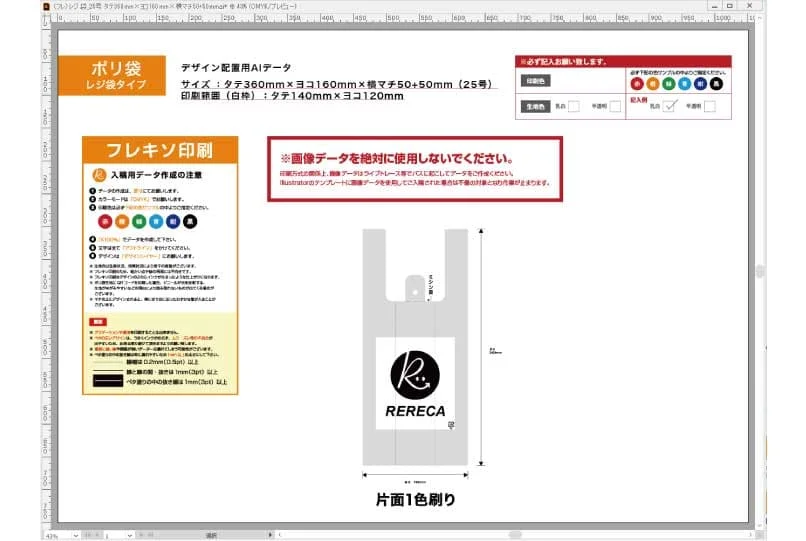
2. データのサイズ、色について
実寸サイズのまま、「K100%」でデザインを作成して下さい。
グラデーションや濃淡は表現できません。
※モニタでご覧になるお色と実際のお色は多少違います。

3. デザインの線幅、ヌキ幅、ベタについて
極端に細かい線や感覚の狭いデータは潰れてしまう可能性がございます。
線幅は0.2㎜(0.5pt)以上、線と線との間・ヌキ幅は1㎜(3pt)以上になるようにデザインして下さい。
ベタ塗りの中の抜き線は特に潰れやすいため1㎜(3pt)以上の太さにして下さい。
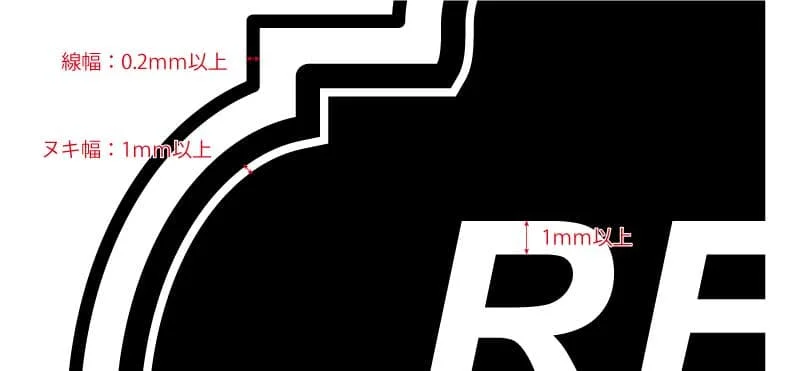
4. 入稿前に再度デザイン配置と注意事項のチェックをお願いします
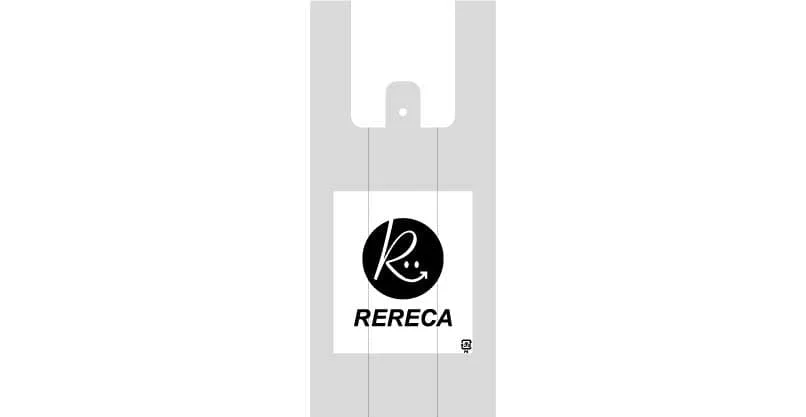
資源有効利用促進法では、指定表示製品の製造、加工、販売を行う事業者(製造を発注する事業者を含む)に対して、識別マークの表示が義務づけられています。識別表示の義務を遵守しない、または命令に違反した場合、主務大臣による勧告、五十万円以下の罰金が科せられる等の罰則規定があります。
6.入稿データを保存する際のご注意
入稿データを保存する際、【CS4以上のバージョンの方】CS3で保存/入稿して下さい。
※ただし、バージョンを下げていただく前のデータもご自分の編集用に保存しておいて下さい。
※下位のバージョンで保存される場合、そのバージョンにない機能が失われ、データに不具合が生じることがあります。
【CS3以下のバージョンの方】そのままのバージョンで保存/入稿して下さい。
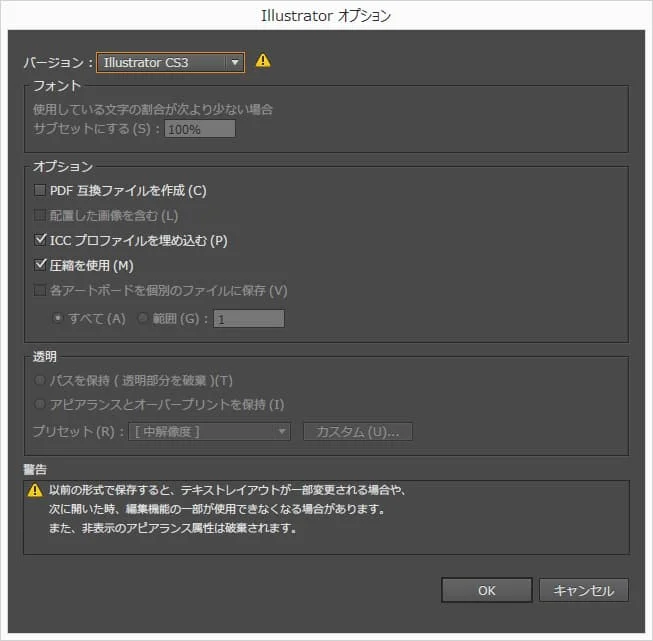
7.入稿データを送付する
入稿データを「AI 形式 または EPS 形式」で、イメージ確認用データとして★「PDF 形式 または JPEG 形式」も同封の上、入稿用のメールアドレス data@rereca.com までお送りください。※リンク画像がある場合は、必ず一緒にお送りください。
★PDF …「ファイル」「別名で保存」「Adobe PDF」で保存してください。
★JPEG …「ファイル」「書き出し」「JPEG」で保存してください。

Photoshop 入稿時のご注意事項
※ 各テンプレートに記載されているご注意も、必ずご確認のうえ入稿頂けるようにお願いします。
- psd形式で保存して下さい。
- 弊社のテンプレートをご使用ください。
その際、解像度、サイズ、カラーモードは変更しないでください。
※テンプレートは原寸大、解像度600dpi、グレースケールモードになっております。 - どうしても弊社のテンプレートをご使用いただけない場合は、解像度:350dpi以上(推奨は600dpi)、K100%、原寸サイズでデータをご作成ください。
上記の条件を満たしていない場合、不備となり納期に影響が出る可能性がございます。 - データの作成は「K100%」で行ってください。。グラデーションや濃淡は印刷できません。
- 文字は全て「ラスタライズ」してください。
- デザインは「デザインレイヤー」にお願いします。
- 印刷色は必ずこちらの印刷色サンプルの中より、色名でご指定ください。
- ベタの広いデザインは、うまくインクがのらず、ムラ・ズレ等の不具合が出やすいため、できる限り避けて頂きますようお願い致します。
- ポリ袋生地にQRコードを印刷した場合、ビニールが光を反射したり生地が歪みやすいなどの理由により、読み取れないものが出てくる場合がございます。
- マチの上にデザインされると、稀に折り目に沿ったわずかな筋が入ることがございます。
Photoshop 入稿データ作成ガイド
1. 必ず、弊社の入稿用テンプレートにデザインを入れて頂きますよう、お願いいたします
印刷できる範囲は各サイズにより異なります。
必ず弊社テンプレートの黒枠内にレイアウトして下さい。
※片面1色印刷のみの商品です。

2. データのサイズ、色について
実寸サイズのまま、「K100%」でデザインを作成して下さい。
グラデーションや濃淡は表現できません。
※モニタでご覧になるお色と実際のお色は多少違います。

3. デザインの線幅、ヌキ幅、ベタについて
極端に細かい線や感覚の狭いデータは潰れてしまう可能性がございます。
線幅は0.2㎜(0.5pt)以上、線と線との間・ヌキ幅は1㎜(3pt)以上になるようにデザインして下さい。
ベタ塗りの中の抜き線は特に潰れやすいため1㎜(3pt)以上の太さにして下さい。
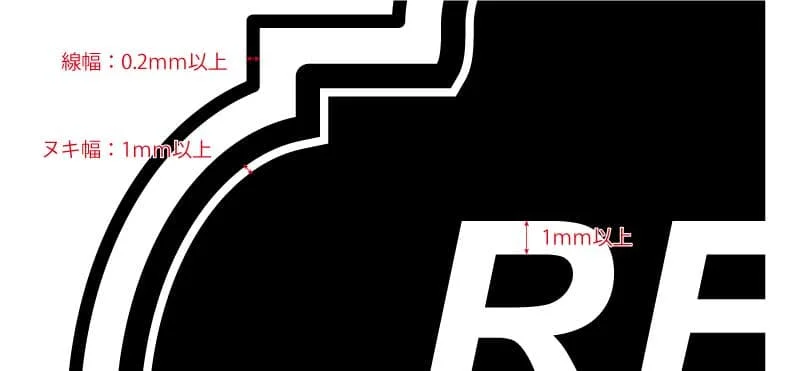
4. 入稿前に再度デザイン配置と注意事項のチェックをお願いします

資源有効利用促進法では、指定表示製品の製造、加工、販売を行う事業者(製造を発注する事業者を含む)に対して、識別マークの表示が義務づけられています。識別表示の義務を遵守しない、または命令に違反した場合、主務大臣による勧告、五十万円以下の罰金が科せられる等の罰則規定があります。
5.入稿データを保存する際のご注意
入稿データを保存する際、必ずPSD形式で保存してください。
6.入稿データを送付する
入稿データを「PSD 形式」で、イメージ確認用データとして★「JPEG 形式」も同封の上、入稿用のメールアドレス data@rereca.com までお送りください。
※リンク画像がある場合は、必ず一緒にお送りください。
★JPEG …「ファイル」「別名で保存」「JPEG」で保存してください。

データの入稿
ご入稿の際は、必ず「完全データ」をご用意ください
「完全データ」とは、修正の必要がない完成された印刷可能なデザインデータのことです。
データ入稿の前には、いまいちど「サイズ・色数に間違いがないか」「入稿の注意に沿っているデータか」入念なチェックをお願いいたします。
デザイン入稿後、弊社のスタッフにより入稿データの確認を行います。完全データではなかった場合、お客様にて修正いただき、再入稿をお願いしております。
再入稿後、「完全データ」の確認がとれた時点を「入稿日」とさせていただきます。
ご入稿日が変わってきますと出荷予定日も同様に変わりますので、当初のご入稿日から計算される日にちとは異なってきます。 あらかじめご了承くださいませ。
入稿についてご不明点がありましたら、担当スタッフまでお気軽にお問い合わせください。
データ入稿はこちらから
デザインデータができましたら下記「データを入稿する」ボタンから、メールにて添付でお送りください。
※ 入稿データに不備がある場合は、納期が遅れてしまう可能性もございます。
※ 各入稿ガイドのご注意に従ってデータを作成してください。

